共计 3074 个字符,预计需要花费 8 分钟才能阅读完成。
前言
在上篇文章中,主要介绍了 Dotnet Core Run 命令,这篇文章主要是讲解如何在 asp.net core 中对我们的已经完成的程序进行发布和部署。
有关如何使用 Nginx 进行部署,请参见本人的另一篇文章:http://www.linuxidc.com/Linux/2016-08/133940.htm
目录
- 安装 Liunx DotNet 环境
- 新建一个 Web 项目,并发布
- 使用 Jexus 进行反向代理
安装 Linux DotNet 环境
安装 dotnet 环境参见官方网站 https://www.microsoft.com/net/core#ubuntu。
新建一个 WebApp 项目,并发布
在 Asp.Net Core 项目中,我们使用 dotnet new -t WebApp 命令和创建一个新的空的 Web 应用程序,然后使用 dotnet resotre 还原 Nuget。
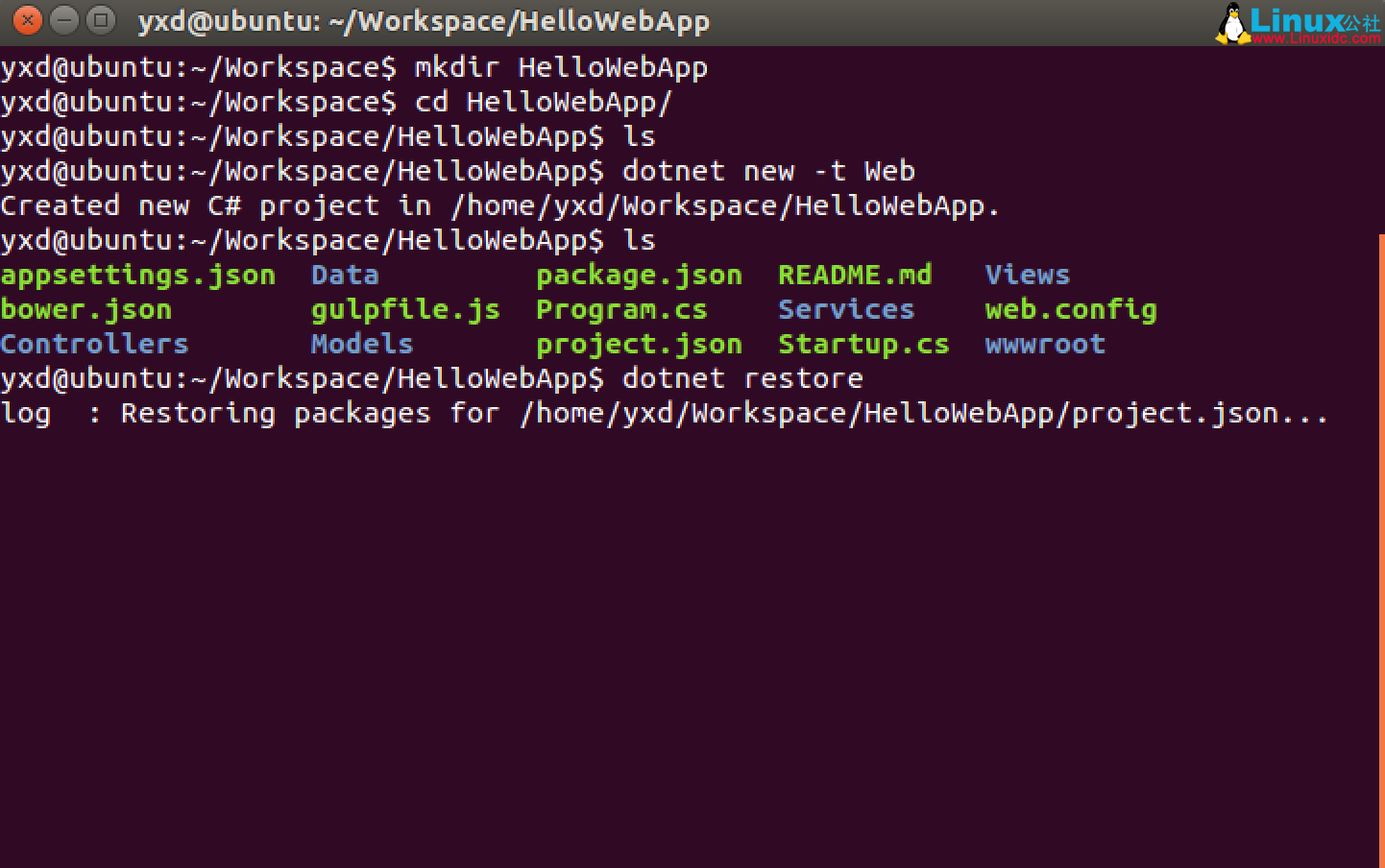
主要是用以下几个命令:
mkdir HelloWebApp 这个命令是创建一个名为 HelloWebApp 的文件夹。
dotnet new -t Web 这个命令是使用 Web 模板来新建一个 WebApp 的 Mvc 应用程序。
新建了应用程序之后,使用 dotnet restore 和 dotnet run 命令来测试一下我们的应用程序。
我们打开浏览器输入 http://localhost:5000,来看一下效果。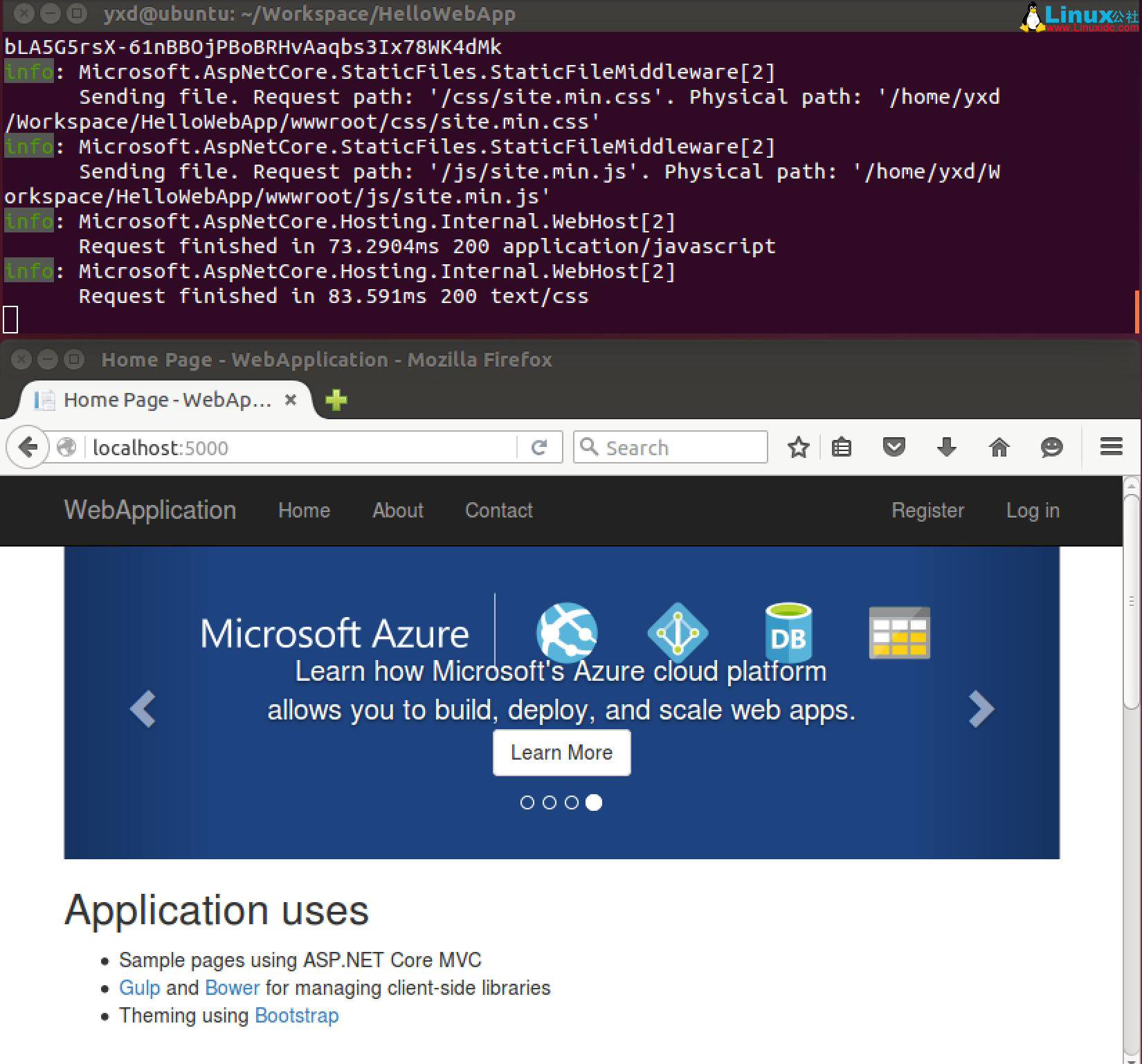
可以看到已经成功运行了。
如果发布应用程序,我们需要使用 dotnet publish命令,通过使用 --help 参数可以看到一些可以使用的命令参数。
| -f|--framework <FRAMEWORK> Target framework to compile for | |
| -r|--runtime <RUNTIME_IDENTIFIER> Target runtime to publish for | |
| -b|--build-base-path <OUTPUT_DIR> Directory in which to place temporary outputs | |
| -o|--output <OUTPUT_PATH> Path in which to publish the app | |
| --version-suffix <VERSION_SUFFIX> Defines what `*` should be replaced with in version field in project.json | |
| -c|--configuration <CONFIGURATION> Configuration under which to build | |
| --native-subdirectory Temporary mechanism to include subdirectories from native assets of dependency packages in output | |
| --no-build Do not build projects before publishing |
我们运行 dotnet publish -o ~/WorkSpace/publish 发布到 publish 文件夹,当看到Published 1/1 projects successfully 的时候,说明已经发布成功了。
PS: 如果提示没有安装 NPM 工具,运行
sudo install apt-get npm -g, 先安装 NPM。
如果提示没有 bower 管理工具,使用sudo npm install bower -g安装 bower。
如果提示没有 gulp 构建工具,使用sudo npm install gulp -g安装 gulp。
如安装过程中无响应,请科学上网后再安装。
发布之后 publish 文件夹里面的子文件夹有必要说明一下。
| appsettiong.json 应用程序的配置文件 | |
| refs 应用程序引用的 .net fx 系统程序集 | |
| runtimes 运行时环境,可以看到里面的文件夹包含 win7、linxu,mac os 等,说明我们这个应用程序是跨平台的。views 这个文件夹存放的就是我们的 mvc 的视图文件。wwwroot 文件夹,存放的是前端使用的 js 库,css 样式表,和图片等。 |
然后使用 dotnet HelloWebApp.dll 测试发布过后的程序是否运行正常。
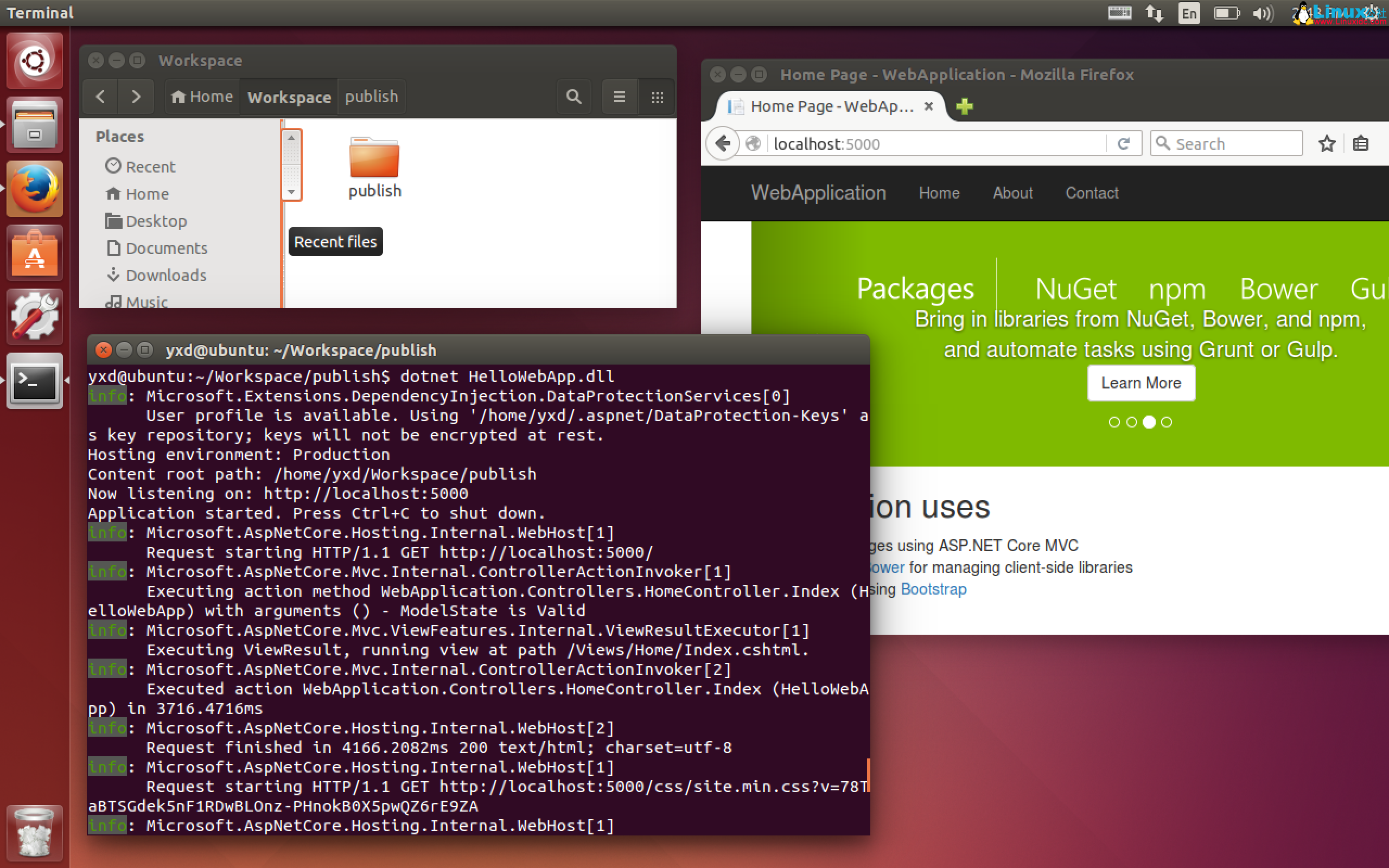
使用 Jexus 进行反向代理
- Jexus 介绍
- 安装 Jexus
- 配置 Jexus
- 注意事项
Jexus 介绍
Jexus 是一款国产的,运行在 Linux 上的 Web 服务器。具体介绍我就直接放链接了。
官网:http://www.jexus.org/
张善友的介绍:http://www.linuxidc.com/Linux/2012-05/60169.htm
安装 Jexus
在命令行窗口中,使用以下命令来安装一个绿色版的 jexus(无需另行安装 Mono)。
| cd /tmp | |
| wget linuxdot.net/down/jexus-5.8.1-x64.tar.gz | |
| tar -zxvf jexus-5.8.1-x64.tar.gz | |
| sudo mv jexus /usr | |
| sudo rm -rf /tmp/jexus* |
使用以下命令来启动 jexus
| cd /usr/jexus | |
| sudo ./jws start |
打开浏览器输入 http://localhost 如果看到下面这个异常界面,代表运行成功了。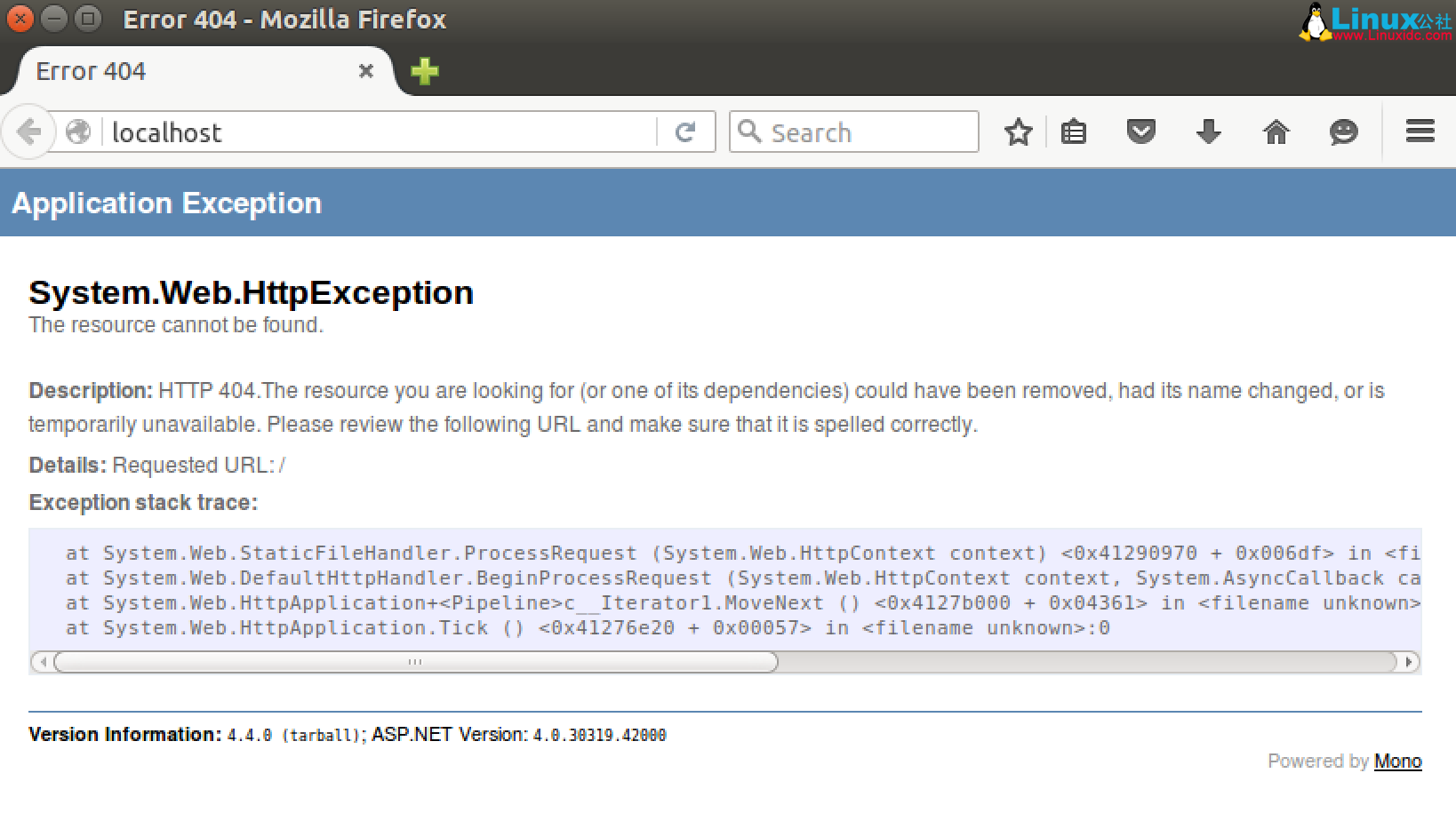
配置 Jexus
有两种方式可以在 Jexus 上访问我们的 Web 应用程序。即端口转发和反向代理的方式,下面是两种方式的配置方法。
1、** 端口转发 **
端口转发,即把 Jexus 配置的端口直接转发到我们的 asp.net 程序中,即转发到 Kestrel 去处理。
2、** 反向代理 **
反向代理,即把我们应用程序的一部分路径交给 Jexus 去处理,比如静态文件,图片等。另外一部分动态的交给 Kertrel 来处理。这样可以降低我们的后端 Kertrel 的压力。
还有一个很重要的优势就是 Web 中的缓存,会在代理服务器这一步来处理。大家看下面这个图: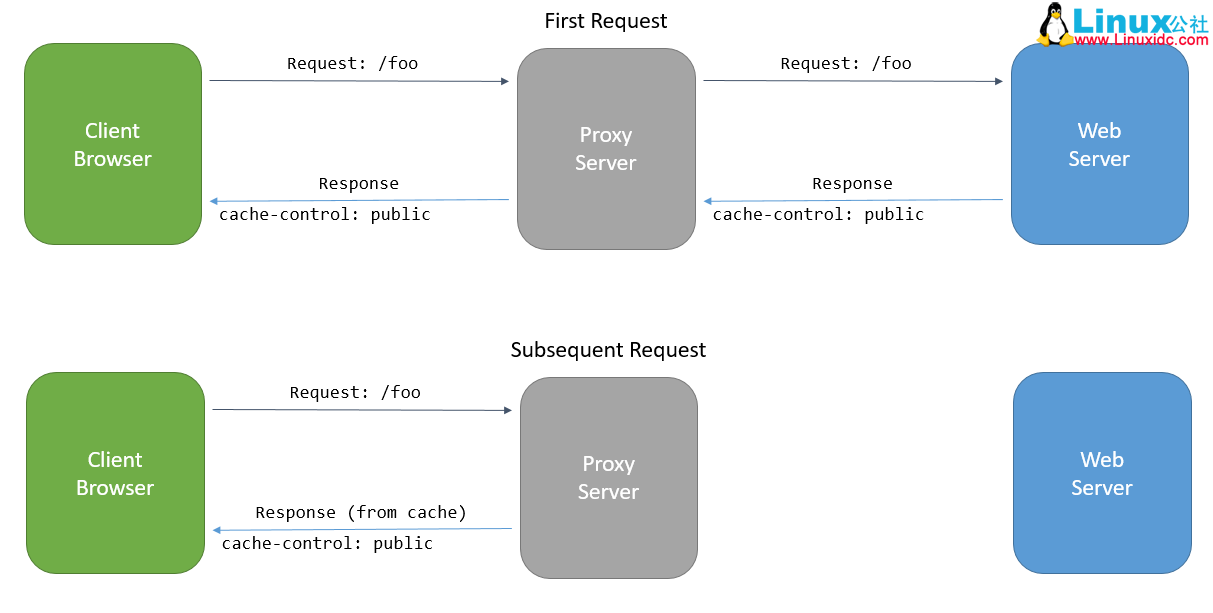
至于怎么样添加代理服务器可以识别到的缓存,可以关注我后面发表的博客文章。
按照上述方式安装完 Jexus 之后,配置文件路径在 /usr/jexus/siteconf/default 文件中。
切换工作目录到 /usr/jexus/siteconf/,使用sudo gedit default 命令打开 default 文件。
修改内容为如下:
| port=80 | |
| # Jexus 默认访问的工作目录 | |
| root=/ /home/yxd/Workspace/publish | |
| # 下面这种方式是反向代理。我设置的路径是 "/" 即根目录,大家可以根据 | |
| # 需要设置为非静态的路径 | |
| reproxy=/ http://localhost:5000/ | |
| # 下面这种方式是使用端口转发 | |
| AppHost.Port=5000 | |
| # 注意:以上两种方式配置一种即可。 |
保存并退出。然后使用 sudo ./jws restart 命令来重启一下。
然后我们打开浏览器 输入 http://localhost,发现此时已经通过 jexus 来访问我们的站点了。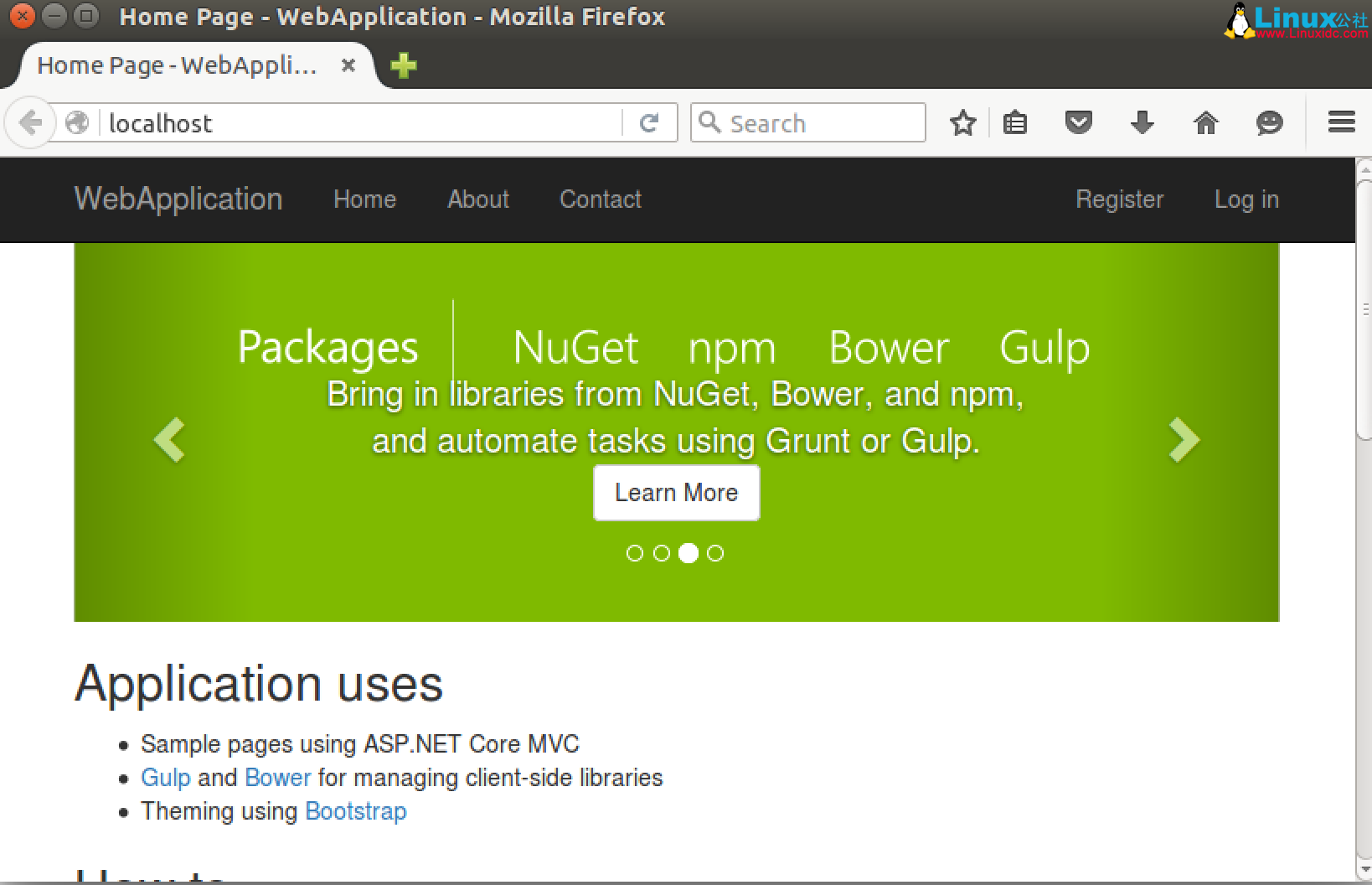
注意事项
1、在使用 jexus 代理访问站点的时候,保持命令 dotnet run HelloWebApp.dll 的命令行窗口必须开启。
2、可以使用下面的命令来让一个命令行运行在后台进程中。
nohup dotnet HelloWebApp.dll &
这个时候你就可以把命令行窗口关掉了。
下一篇将讲解如何在 Linux 中使用 Docker 进行部署,以及如何脱离命令行宿主给我们的 dotnet 程序创建一个守护进程,及宕机失败自动重启等等。。。请看 http://www.linuxidc.com/Linux/2016-08/133942.htm。
本文永久更新链接地址:http://www.linuxidc.com/Linux/2016-08/133941.htm
















